Mashup zum Bearbeiten einer Aktion
|
|
Dieses Mashup ist so konzipiert, dass es problemlos durch ein angepasstes Mashup ersetzt werden kann, solange das angepasste Mashup über dieselben Eingaben und Ausgaben verfügt. Weitere Informationen finden Sie unter Modulare Mashups ersetzen.
|
Das Mashup zum Bearbeiten einer Aktion (PTC.ActionTracker.EditAction_MU) zeigt den Bildschirm zum Anzeigen und Bearbeiten einer vorhandenen Aktion an.
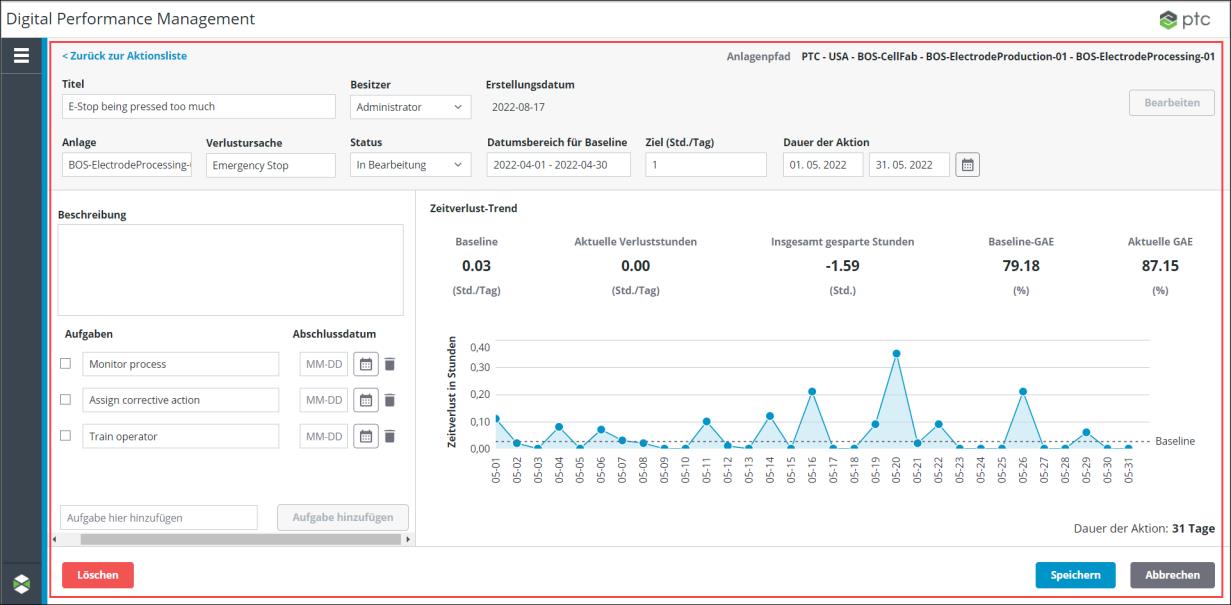
In diesem Bildschirm können Sie auf Löschen klicken, um die Aktion zu löschen, oder auf Bearbeiten klicken, um die Aktion zu bearbeiten. Nachdem Sie die Aktionsinformationen geändert, neue Aufgaben hinzugefügt oder Aufgaben gelöscht haben, klicken Sie auf Speichern, um die bearbeitete Aktion zu speichern. Wenn Sie auf Abbrechen klicken, werden alle Änderungen an den Aktionsinformationen verworfen, und Sie kehren zum Raster-Mashup zurück. Wenn Aktionen hinzugefügt werden, werden diese Änderungen sofort in der Datenbank gespeichert.
Widgets
Das Mashup PTC.ActionTracker.EditAction_MU verwendet die folgenden Widgets:
• Mehrere Widgets Schaltfläche:
◦ Für die Aktionsschaltfläche Zurück zur Aktionsliste
◦ Für die Schaltfläche Bearbeiten. Diese Schaltfläche wird aktiviert, wenn sich die Aktion im Ansichtsmodus befindet, und deaktiviert, wenn sich die Aktion im Bearbeitungsmodus befindet.
◦ Für das Feld Anlage. Diese unsichtbare Schaltfläche öffnet das Fenster Anlage auswählen und ist nur aktiviert, wenn sich die Aktion im Bearbeitungsmodus befindet.
◦ Für das Feld Verlustgrund. Diese unsichtbare Schaltfläche öffnet das Fenster Verlustgrund auswählen und ist nur aktiviert, wenn sich die Aktion im Bearbeitungsmodus befindet.
◦ Für das Feld Datumsbereich für Baseline. Diese unsichtbare Schaltfläche öffnet das Fenster Baseline festlegen.
◦ Für die Schaltfläche Aufgabe hinzufügen. Diese Schaltfläche ist nur aktiviert, wenn sich die Aktion im Bearbeitungsmodus befindet.
◦ Für die Schaltfläche Löschen, die die Aktion und alle zugehörigen Aufgaben löscht
◦ Für die Schaltfläche Speichern, die die aktualisierten Aktionsinformationen speichert. Diese Schaltfläche ist nur im Bearbeitungsmodus aktiviert.
◦ Für die Schaltfläche Abbrechen, die die Aktion in den Ansichtsmodus zurückgibt, was alle Änderungen an den Aktionsinformationen oder das Löschen von Aufgaben verwirft
• Mehrere Widgets Beschriftung für Textzeichenfolgen
• Mehrere Widgets Textfeld
• Mehrere Widgets Dropdown
• Ein Widget Textbereich für das Feld Beschreibung
• Ein Widget Datums-/Zeitauswahl für die Auswahl von Start- und Enddatum
• Ein Widget Enthaltenes Mashup für das Trenddiagramm. Ruft das Mashup für detailliertes Trenddiagramm auf.
Eingaben
Die Eingabeparameter für das Mashup PTC.ActionTracker.EditAction_MU sind:
• MashupName – Der Name des aktuellen Mashups
• SelectedAction – Die Aktion, die zum Anzeigen ausgewählt wurde, indem Sie entweder auf die Aktion im Raster-Mashup doppelklicken oder im Mashup zum Hinzufügen einer Aktion auf Speichern klicken
• Manager – Der Manager, von dem die dynamischen Dienste in diesem Mashup ausgeführt werden
• ManagerName – Der Name des Manager-Dings, das vom Dienst GetMfgModelManager zurückgegeben wird
• selectedEquipments – Die im Fenster Anlage auswählen ausgewählte Anlage
Ausgaben
Die Ausgabeparameter für die Dingform PTC.ActionTracker.Management_TS sind die gleichen wie die Eingabeparameter.
Dienste
Das Mashup verwendet die folgenden dynamischen Dienste aus der Dingform PTC.ActionTracker.Management_TS:
• AddTasks – Fügt der Datenbank basierend auf der Eingabe im Textfeld eine Aufgabe hinzu. Wird aufgerufen, wenn auf die Schaltfläche Aufgabe hinzufügen geklickt wird.
• CheckTaskListEmpty – Überprüft, ob das Textfeld für eine Aufgabe leer ist. Wenn das Textfeld für eine Aufgabe leer ist, kann keine neue Aufgabe hinzugefügt werden, und eine vorhandene Aufgabe kann nicht gespeichert werden.
• DeleteAction – Löscht die Aktion, nachdem der Benutzer im Löschbestätigungs-Fenster auf Löschen geklickt hat.
• GetActionTaskCollectionMashupConfiguration – Ruft das modulare Mashup ab, das für die Verwendung für das Mashup für die Aktionsaufgabensammlung konfiguriert wurde. Weitere Informationen finden Sie unter Modulare Mashups für Aktions-Tracker.
• GetDetailTrendChartMashupConfiguration – Ruft das modulare Mashup ab, das für die Verwendung für das Mashup für detailliertes Trenddiagramm konfiguriert wurde. Weitere Informationen finden Sie unter Modulare Mashups für Aktions-Tracker.
• GetEquipmentBreadcrumb – Berechnet die Zeichenfolge, die für das Feld Anlagenpfad angezeigt wird.
• GetMfgModelManager – Ruft das registrierte Ding PTC.MfgModel.Manager in der Konfigurationstabelle DefaultGlobalManagerConfiguration auf PTC.Base.Manager ab.
• GetSelectedAction – Ruft die Informationen für die Aktion im Eingabeparameter selectedAction ab.
• GetSiteUidFromModel – Ruft die Standort-UID ab, die der ausgewählten Anlage zugeordnet ist. Dieser Wert wird für die Aktion in der Datenbank gespeichert.
• GetStatusName – Ruft das Lokalisierungs-Token ab, das für das Feld Status angezeigt werden soll.
• GetTask – Ruft alle Aufgaben für die Aktion ab.
• QueryActions – Ruft die Werte für die Aktion ab, wenn ein Wert für die Aktion geändert wird.
• QueryOwners – Ruft die Liste der Benutzer ab, die Besitzer einer Aktion sein können.
• QueryStatus – Ruft die Liste der Status für eine Aktion ab.
• UpdateActions – Aktualisiert Änderungen an der Aktion in der Datenbank, wenn auf Speichern geklickt wird.
• UpdateTasks – Aktualisiert Änderungen an Aufgaben in der Datenbank, wenn auf Speichern geklickt wird.
Dynamische Dienste ermöglichen es Ihnen, die Entität auszuwählen, um einen Dienst zur Laufzeit auszuführen. In diesem Fall kann der Dienst von jeder Entität ausgeführt werden, die die Dingform PTC.PerformanceAnalysis.Manager_TS implementiert. Weitere Informationen finden Sie unter Dynamische Dienste im Abschnitt "Mashup Builder" des ThingWorx Hilfe-Centers.